O Guia Completo para Melhorar o Desempenho do Jogo no PC

Se você é novo no mundo dos jogos para PC, tudo pode parecer um pouco complicado. Os consoles não possuem hardware atualizável, software de desktop sendo executado em segundo plano ou configurações gráficas que devem ser ajustadas para desempenho ideal.
Vamos orientá-lo sobre o que você precisa saber para aproveitar a plataforma de jogos mais poderosa em o planeta e obter os melhores FPS que você pode, se você é novo para jogos de PC ou apenas quer um curso de reciclagem.
Otimizando seu software
Software de um console fica fora do caminho cada vez que você iniciar um jogo, reservando todos os recursos do sistema possíveis para o jogo sozinho. PCs não são assim. Mesmo se você estiver jogando um jogo no modo de tela cheia, o software do seu computador ainda está sendo executado em segundo plano. Downloads, páginas da web, programas na sua área de trabalho ou na bandeja do sistema - eles ainda estão sendo executados por trás do seu jogo.
Deve ser bem fácil descobrir quais programas retardarão as coisas. Baixando arquivos grandes com um cliente de BitTorrent, codificando vídeo, extraindo arquivos de um arquivo - tudo isso pode colocar carga no seu sistema e diminuir drasticamente as coisas. É claro que, se você quiser espremer todos os recursos que puder para um jogo particularmente exigente, poderá fechar todos os aplicativos não essenciais durante o jogo.
Para determinar quais programas estão usando muitos recursos, use o Gerenciador de Tarefas. Abra o Gerenciador de Tarefas (clique com o botão direito na barra de tarefas e selecione Gerenciador de Tarefas) e use-o para ver quais aplicativos estão usando muitos recursos. Na captura de tela abaixo, temos baixo uso de CPU e memória física (RAM). Se um dos dois for superior, gostaríamos de identificar aplicativos usando muita CPU ou RAM (clique na coluna CPU ou Memory para classificar a lista de processos pelo uso da CPU ou da RAM) e feche-os.
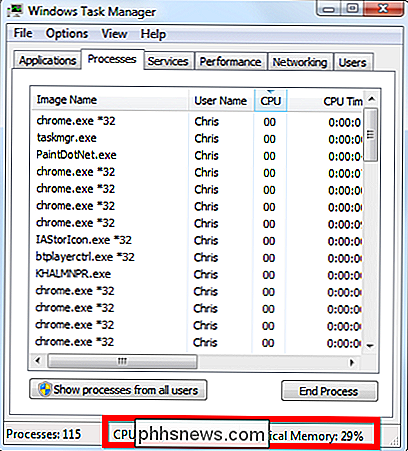
Geralmente, você pode saber se disco rígido está moendo longe, olhando para a luz do disco rígido no seu computador. Se estiver piscando muito, algo está usando seu disco rígido pesadamente. A largura de banda da rede também é importante - se qualquer programa em seu computador estiver usando sua rede intensamente (como um cliente BitTorrent ou qualquer outro programa de download de arquivos), ele pode consumir tempo precioso de entrada / saída do disco rígido também saturando sua conexão com a Internet e causando problemas em jogos online

Atualizando Drivers de Vídeo
Os drivers gráficos são a cola de software que fica entre sua placa gráfica e os jogos em execução no seu computador. Atualizar regularmente seus drivers gráficos NVIDIA ou AMD pode ajudá-lo a melhorar o desempenho de jogos do seu PC, especialmente quando se trata de jogos mais novos. Alguns jogos novos podem até mesmo se recusar a rodar se você tiver drivers gráficos que estão desatualizados.
Leia nosso guia para identificar seu hardware gráfico e atualizar seus drivers gráficos para mais informações.
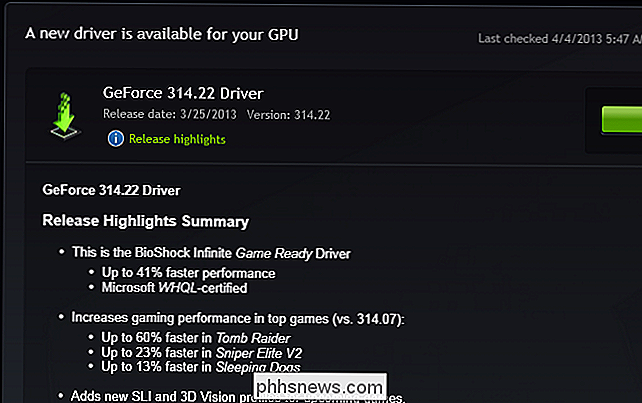
Ajustes do jogo Tweaking
Jogos tentam selecionar automaticamente as melhores configurações gráficas para você, mas isso nem sempre funciona corretamente. Os jogos mais antigos podem não saber o que fazer quando virem um novo hardware e podem usar as configurações mais baixas, enquanto alguns jogos podem usar configurações gráficas muito altas e diminuir a velocidade.
Você pode usar as configurações predefinidas - muitos jogos oferecem pré-ajustes como "Baixo", "Médio", "Alto" e "Ultra" - mas você pode ajustar as configurações individuais. Por exemplo, seu hardware pode não ser bom o suficiente para reproduzir no Ultra, mas pode ser facilmente capaz de manipular High. Nesse caso, você pode selecionar Alto e, em seguida, aumentar as configurações gráficas individuais.
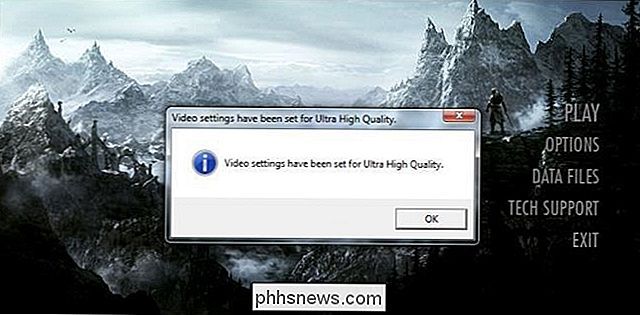
Se você ajustar jogos suficientes, você eventualmente começará a perceber tipos similares de configurações em todos eles - embora alguns jogos frequentemente tenham opções nomeadas vai ter que o Google. Se você não puder executar um jogo em configurações gráficas máximas, muitas vezes terá que escolher configurações para diminuir e será útil saber o que as configurações realmente fazem. Cobriremos algumas das opções mais comuns aqui, para que você saiba exatamente quais configurações e quais você gostaria de ajustar.
Jogos diferentes têm configurações diferentes e mecanismos de jogos diferentes têm um desempenho diferente, então algumas configurações podem ser mais exigentes em alguns jogos. Algumas configurações são óbvias, como “detalhe de textura” e “tipo de sombra”. A ativação de texturas mais detalhadas usará mais memória na sua placa gráfica, enquanto a seleção de sombras mais realistas aumentará o trabalho feito pelo hardware gráfico. "Traçar distância" aumentará o quanto você pode ver no jogo - uma distância maior significa que mais objetos precisarão ser renderizados, aumentando o trabalho feito pelo hardware gráfico e, talvez, CPU.
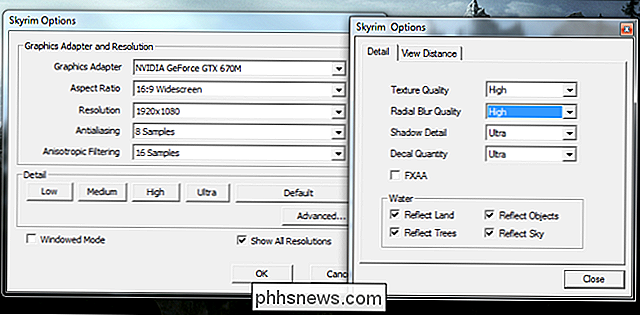
Sinta-se à vontade para jogar com esses itens. configurações e veja como elas afetam o desempenho do seu jogo. Algumas configurações podem ter pouco impacto em seu desempenho, enquanto outras terão um grande impacto.
Embora muitas configurações sejam óbvias, você também notará algumas configurações com nomes estranhos na maioria dos jogos:
- Anti-aliasing : O anti-aliasing ajuda a eliminar bordas irregulares, suavizar as coisas e torná-las mais realistas. Diferentes níveis de anti-aliasing estão frequentemente disponíveis - por exemplo, pode haver um controle deslizante que você pode ajustar de 1x a 16x. Quanto mais anti-aliasing, mais suave será o visual - mas isso exigirá mais poder de GPU, o que pode atrasar as coisas. Você também pode ver referências a diferentes modos de anti-aliasing, como FXAA (anti-aliasing aproximado rápido) e MSAA (multi-sample anti-aliasing).
- Filtragem Anisotrópica, Bilinear e Trilinear : Estes filtros métodos são todas técnicas para melhorar a qualidade da textura percebida em jogos
- Supersampling : Supersampling é uma técnica anti-aliasing que renderiza o jogo em uma resolução maior que a tela antes de reduzi-lo à resolução da sua tela. Isso reduz as bordas irregulares, mas é a opção gráfica mais exigente em muitos jogos.
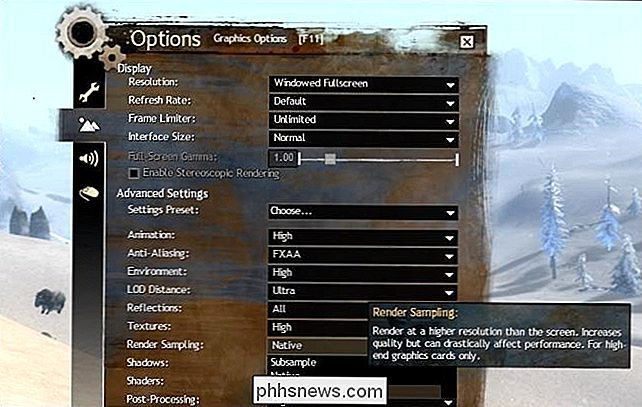
Usar a resolução nativa do seu monitor também é importante. Se você usar uma resolução menor em um jogo, o jogo parecerá mais desfocado. Nós cobrimos o motivo pelo qual usar a resolução nativa de um monitor LCD é tão importante, enquanto não era importante nos velhos tempos de monitores CRTs. Claro, isso é um compromisso - selecionar uma resolução maior exigirá que seu hardware gráfico trabalhe mais. Você pode ter que escolher entre configurações altas em uma resolução baixa e configurações mais baixas em uma resolução nativa maior. Você pode sempre tentar cada combinação e ver qual fica melhor para você.

A GeForce Experience da NVIDIA é uma nova ferramenta que tenta determinar automaticamente as configurações ideais para o hardware do seu PC. Funciona apenas com um punhado de jogos, mas é uma maneira interessante de escolher configurações padrão melhores para jogos sem que os jogadores de PC precisem ajustar as configurações. No futuro, uma ferramenta como essa poderia tirar o máximo do trabalho de adivinhação e ajustes das configurações do jogo para PC.
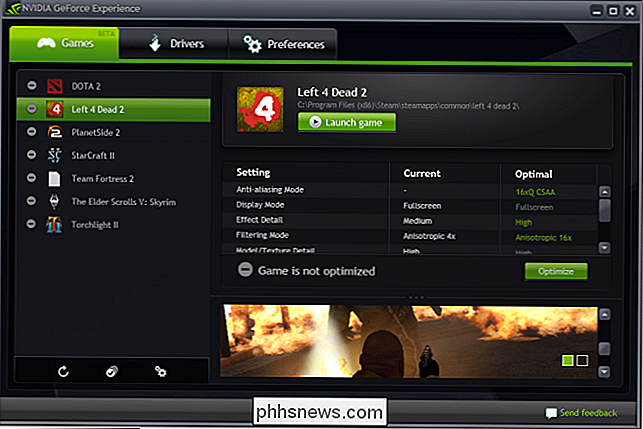
Atualizando o hardware
Você só pode chegar até aqui modificando o software. Se você realmente quer mais desempenho, eventualmente você terá que atualizar o hardware do seu computador. Componentes diferentes fazem coisas diferentes, e o gargalo atrasa tudo vai depender do seu computador
- GPU / Placa Gráfica : Sua placa gráfica, também conhecida como GPU (unidade de processamento gráfico), é a parte mais importante desempenho de jogo. Quando o jogo é carregado e reproduzido, a renderização de gráficos 3D do jogo é feita na GPU. Alguns outros trabalhos, como o cálculo da física no jogo, também acontecem na sua placa gráfica. Se você quiser aumentar a velocidade de renderização de gráficos e dar espaço para aumentar as configurações de qualidade gráfica em seus jogos, você deve atualizar sua placa gráfica.
- CPU : Enquanto a GPU faz muito trabalho, sua CPU faz o resto disso. Alguns jogos podem estar "ligados à CPU", o que significa que seu desempenho é geralmente restrito pelo seu processador. Se o seu CPU estiver geralmente rodando a 100% enquanto estiver jogando um jogo e os jogos parecerem lentos, mesmo em diferentes configurações gráficas, você pode querer atualizar seu processador.
- Hard Drive : A velocidade e a capacidade do seu disco rígido drive são importantes. Um disco rígido de maior capacidade permite que você tenha mais jogos instalados, enquanto a velocidade do seu disco rígido determina os tempos de carregamento. Quando você carrega um jogo pela primeira vez ou carrega novos ativos em um jogo, como um mapa, o tempo de carregamento dependerá da velocidade do seu disco rígido. A atualização para uma unidade de estado sólido (SSD) pode acelerar drasticamente as coisas se você ainda estiver usando um disco rígido mecânico mais lento. No entanto, os SSDs oferecem menos capacidade de armazenamento, por isso é um compromisso.
- RAM : RAM é a memória que armazena os arquivos do jogo quando eles são carregados do disco rígido. Se você não tiver RAM suficiente, o jogo estará constantemente lendo dados do seu disco rígido. Mais RAM irá garantir que, uma vez que os arquivos do jogo sejam carregados do seu disco rígido, eles permanecerão em cache e serão carregados muito mais rapidamente na próxima vez que forem necessários. Ter uma boa quantidade de RAM também garante que você possa retornar à sua área de trabalho sem esperar, pois os aplicativos da área de trabalho permanecerão presentes na sua RAM se você tiver o suficiente. Você pode verificar o seu uso total de RAM em seu gerenciador de tarefas - se estiver em 100% durante um jogo, você provavelmente precisará instalar mais RAM.

Espero que agora você tenha uma idéia melhor dos vários fatores - o software rodando em seu computador, seus drivers gráficos atuais, configurações gráficas por jogo e o hardware em seu computador - que podem ser ajustados para melhorar o desempenho. Não é um mundo único para todos os gostos, como consoles, que é tanto a força quanto a fraqueza dos jogos para PC.
Crédito da imagem: wlodi no Flickr, Jean-Étienne Minh-Duy Poirrier no Flickr

Por que os arquivos excluídos podem ser recuperados e como você pode evitá-lo
Quando você exclui um arquivo, ele não é realmente apagado - ele continua existindo no disco rígido, mesmo depois de você esvazie-o da Lixeira. Isso permite que você (e outras pessoas) recupere os arquivos que você apagou. Se você não tomar cuidado, isso também permitirá que outras pessoas recuperem seus arquivos confidenciais, mesmo se você achar que os apagou.

Como passar todo o tráfego do iPhone através de uma VPN criptografada
Hoje, usamos nossos smartphones para tudo, desde leitura de notícias, verificação de contas bancárias, pedidos de comida, mensagens de texto para familiares e amigos. Você sempre lê sobre ter cuidado ao usar um laptop em uma rede WiFi pública por causa de hackers e bisbilhoteiros, mas e quanto ao seu smartphone? Um ha



